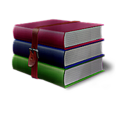-
Par Cynderella le 15 Janvier 2019 à 21:02



Vos variantes ci-dessous merci







Filtres utilisés:
Modules externes / Mehdi - Wavy lab1.1
Modules externes / MuRa's Seamless / Emboss at Alpha
Modules externes / Simple, Top Left Mirror

Vous trouverez dans le matériel
1 Calque alpha Annabelle
Le tube Woman de Cibi-Bijoux
2 tubes misted paysages d'Animabelle
Les décos sont de moi-même
Un masque du net
1 texture
N'oubliez pas de dupliquer le matériel, nous travaillons sur les copies
-------
Une palette de couleurs

Matériel ci-dessous


Etape 0
Placer la selection et la texture dans les dossiers adéquats de votre PSP
Ouvrir les tubes, les dupliquer, et fermer les originaux .
Ouvrir le masque et le minimiser
Etape 1
Ouvrir l'outil styles et textures, mettre ces couleurs (les prélever à l'aide de la pipette) :
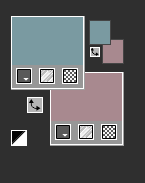
Avant plan : #7a9aa1

Arrière plan :#a8898f

***Etape 2
Ouvrez le calque alpha_Annabelle
Fenêtre dupliquer et fermer l’original
Renommez « raster 1 »
Modules externes / Mehdi / Wavy Lab 1.1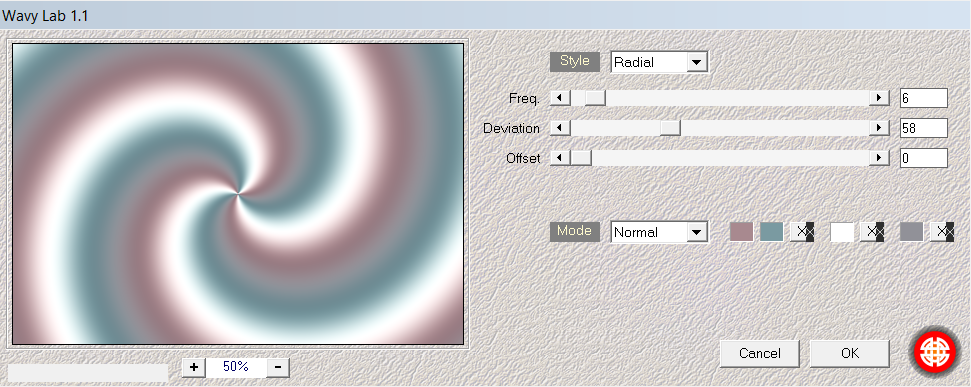
Réglage / Flou / Flou gaussien à 30
Tout sélectionner
***
Etape 3
Ouvrir le tube "Paysage Annabelle n°1"Edition / Copier / Edition / Coller dans la sélection
Ne rien sélectionner
Effets / Effets d'image / Mosaïque sans jointures / par défaut
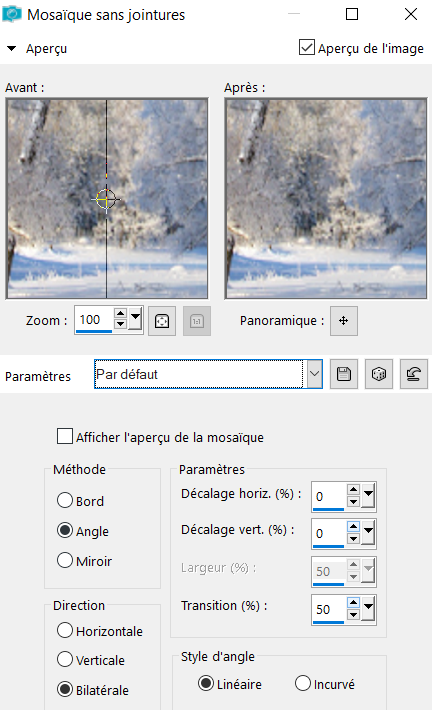
Réglage / Flou / Flou radial
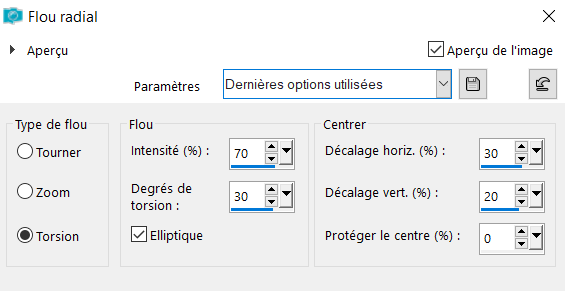
Effets / Effets Art Média / Coups de pinceau ... couleur #f6f9ee
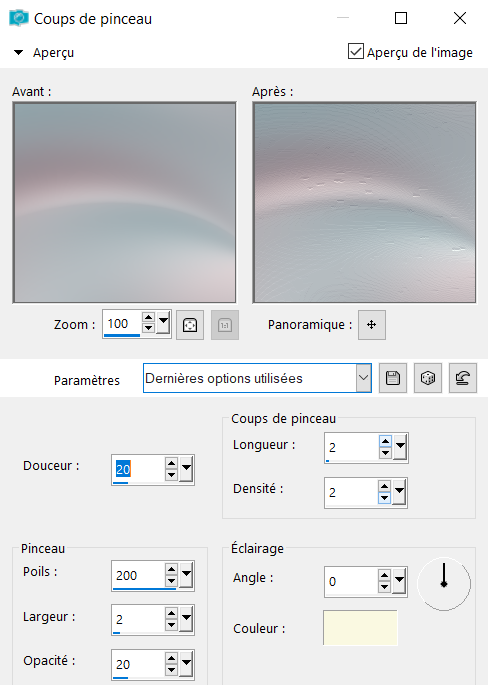
Réglage / Netteté / Netteté
Calques / Dupliquer
Mode : Lumière dure
Calques / Fusionner le calque de dessous
Calques / Dupliquer
***
Etape 4
Calques / Nouveau calqueRemplir de la couleur : #dee2ee

Calques / Nouveau calque de masque - à partir d'une image
prendre le masque 0b47b7fb
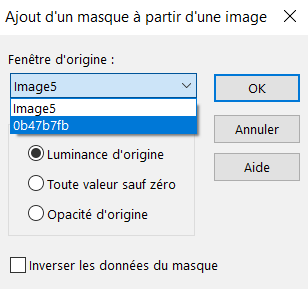
Réglage / Netteté / Netteté
Effets / Effets de bords / Accentuer davantage
Fusionner le groupe
Calques / Dupliquer
Image / Miroir / Miroir Horizontal
Calques / Fusionner le calque de dessous
Effets / Effets 3D / Ombre portée 1 / 1 / 50 / 1 / Noir
Effets / Effets d'image / Mosaïque sans jointures, par défaut
***
Etape 5
Outil Sélection S, créer une sélection , Sélection personnalisée
Entrer ces mesures :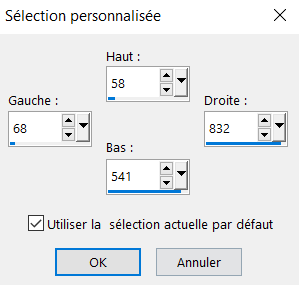
Sélections / Modifier / Sélectionner les bordures de la sélection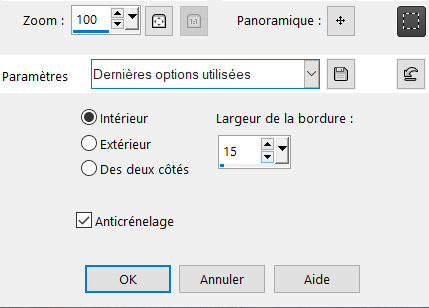
Mettre la couleur blanche
 en avant plan
en avant plan Calques / Nouveau calque
Remplir de la couleur blanche
 Effets / Effets de textures / Texture n°170 " Jointe dans le matériel "
Effets / Effets de textures / Texture n°170 " Jointe dans le matériel " 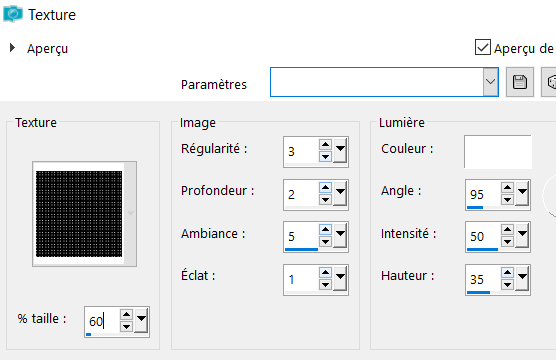
Ne rien sélectionner
Effets / Effets 3D / Ombre portée : 2 / 2 / 50 / 10 / : Noir
***
Etape 6
Se placer sur le calque Raster 1Tout sélectionner
Sélections / Modifier / Sélectionner les bordures de la sélection
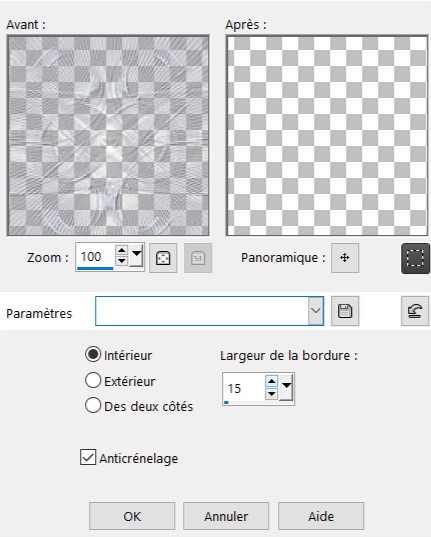
Sélections / Transformer la sélection en calque
Calques / Réorganiser / Placer en haut de la pile
Ne rien sélectionner
Effets, modules externes / MuRa's Seamless / Emboss at Alpha par défaut
***
Etape 7
Rester positionné sur le calque du haut de la pile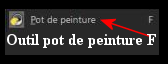 Baisser l'opacité du pot de peinture à 50%
Baisser l'opacité du pot de peinture à 50%Sélections / Charger la sélection à partir d'un canal alpha
Ou si vous préférez / sélection charger une sélection à partir du disque
Select Annabelle
Charger la sélection n°1
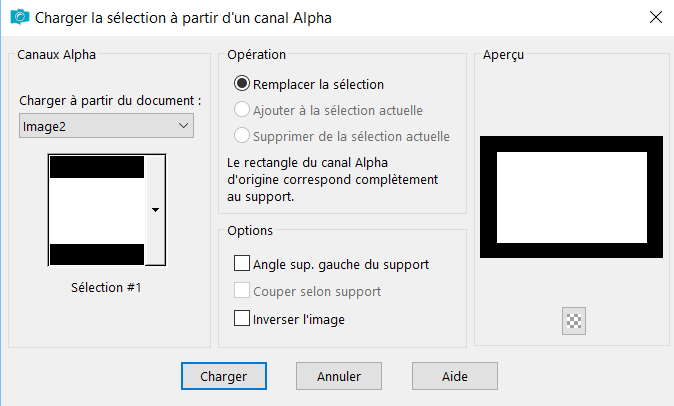
Calque / Nouveau calque
Remplir de la couleur #dee2ee

Remettre l'opacité du pot de peinture à 100%
Etape 8
Ouvrir le tube "Paysage-Annabelle n° 2"
Edition / Copier / Edition / Coller comme un nouveau calque
Sélection / Inverser
Touche / Supprimer
Ne rien sélectionner
Calques / Fusionner les calques visibles
***
Etape 9
Ouvrir le tube, déco Annabelle n°1Edition / Copier / Edition / Coller comme nouveau calque
Ne pas déplacer
Effets 3D / Ombre portée 2 / 2 / 80 / 21 / avant plan

***
Etape 10
Ouvrir le tube déco, Annabelle n°2Edition copier / Edition coller comme un nouveau calque
Ne pas déplacer
Effets / Effets 3D / Ombre portée : 1 / 1 / 80 / 10 / : #dee2ee
***
Etape 11
Ouvrir le tube déco, Annabelle n°3Edition copier / Edition coller comme un nouveau calque
Un clic sur la lettre K pour sélectionner
Entrer ces mesures :
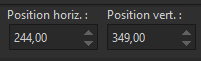
Un clic sur la lettre M pour désélectionner
Mode : Recouvrement
***
Etape 12
Ouvrir le tube CygneEdition copier / Edition coller comme un nouveau calque
Un clic sur la lettre K pour sélectionner
Entrer ces mesures
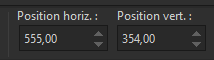
Un clic sur la lettre M pour désélectionner
Baisser l'opacité à 80%
***
Etape 13
Ouvrir le tube cadre perleEdition copier / Edition coller comme un nouveau calque
Ne pas déplacer
Effets / Effets 3D / Ombre portée 2 / 2 / 8 0 / 21 /couleur avant plan

Mode : Luminance héritée
***
Etape 14
Image / ajouter des bordures / 1 pixel de couleur :#dee2ee
Image / ajouter des bordures / 4 pixels : #a8898f

Image / ajouter des bordures / 20 pixels blanc

Baguette magique, configurée comme ci-dessous

Sélectionner la bordure de 20 pixels
Remettre en avant plan la couleur

Et en arrière plan la couleur

Plus la couleur

Module externe / Wavy Lab 1.1, comme à l'étape 2
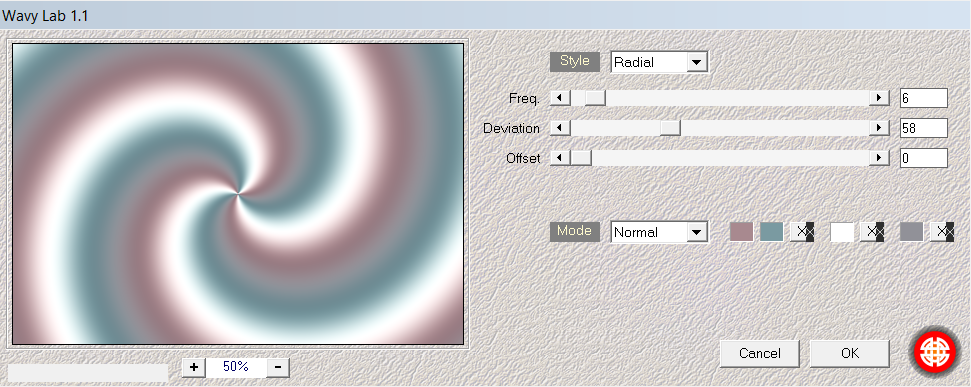
Réglage / Ajouter du bruit
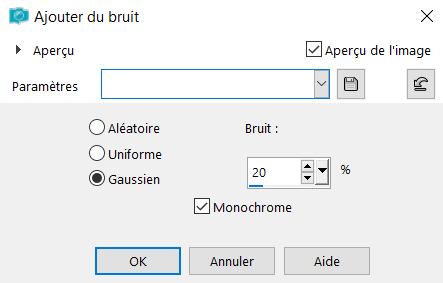
Ne rien sélectionner
***Etape 15
Image / ajouter des bordures / 2 pixels blancImage / ajouter des bordures / 2 pixels #a8898f

Sélectionner tout
Calques / Nouveau calque raster
Image / ajouter des bordures / 20 pixels de blanc
Sélections / Inverser
Effets / effets 3D / Découpe
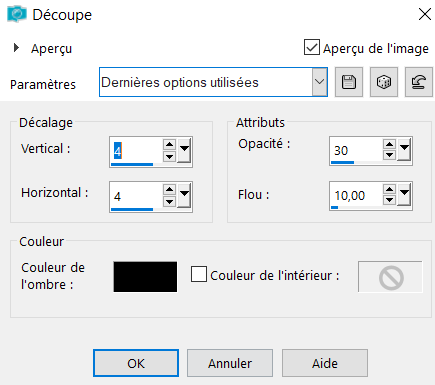
Edition / Répéter DécoupeSélections / Inverser
Effets/ 3D/ ombre portée 2 / 2 / 80 / 40 / #142c3e

Ne rien sélectionner
***
Etape 16
Image / ajouter des bordures / 2 pixels : blanc
Image / ajouter des bordures / 2 pixels #7a9aa1

Image / ajouter des bordures / 2 pixels #a8898f

Sélectionner tout
Image / ajouter des bordures / 40 pixel pixels blanc
Sélections / Inverser
Effets / modules externes / Wavy Lab 1.1, comme aux étapes 2 et 13
Réglage / Flou / Flou gaussien à 30 en mémoire
Sélections / Inverser
Effets / Effets 3D / Ombre portée, 2/ 2/ 80 / 40 / couleur :#142c3e

Ne rien sélectionner
***
Etape 17
Ouvrir le tube "déco coins perle"Edition copier / Edition coller comme nouveau calque
Effets / Effets d'image / Décalage avec ces mesures
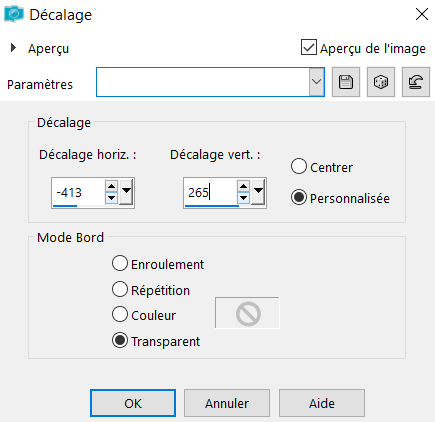
Effets / Modules externes / Simple / Top Left Mirror
Effets / Effets 3D / Ombre portée 1 / 1 / 50 / 1 / couleur :#445b62

***
Ou bienOuvrir le tube "Déco coins"
Edition copier / Edition coller comme un nouveau calque
Ne pas déplacer
Faire l'ombre portée en mémoire
***
Etape 18
Ouvrir le tube Woman proposé ou un autreEdition copier / Edition coller comme nouveau calque
Faire une jolie ombre portée
Placer comme sur le tag
***
Etape 19
Calque / Nouveau calque, signer votre travail, indiquer la licence si le tube utilisé est un tube payantAjouter 2 pixels couleur arrière plan

Redimensionner à 950 pixels de large
Réglage / Netteté / Netteté
Enregistrer votre tag en .jpg
Voilà, ce tutoriel est terminé
Une version avec l'autre tube coin

Les versions de Cibi qui teste mes tutoriels et que je remercie. Son site ICI

©création C.Laurette décembre 2018
 votre commentaire
votre commentaire Suivre le flux RSS des articles de cette rubrique
Suivre le flux RSS des articles de cette rubrique Suivre le flux RSS des commentaires de cette rubrique
Suivre le flux RSS des commentaires de cette rubrique
Chez Laurette